بحث وتنزيل برنامج تشغيل HP LaserJet 1100
السبب الأكثر شيوعًا للطابعة الفاشلة هو برامج التشغيل المفقودة. كقاعدة ، يواجه المستخدمون الذين اشتروا أجهزة مؤخرًا مثل هذه المشكلة. لكل جهاز هناك عدة طرق متاحة للبحث وتنزيل الملفات. بعد ذلك ، سنحلل الطرق المناسبة لطابعة HP LaserJet 1100.
محتوى
بحث وتنزيل برامج تشغيل HP LaserJet 1100
قبل المتابعة مع الإرشادات أدناه ، نوصي بالتعرف على معدات الطابعة. عادةً ما يوجد في الصندوق قرص يحتوي بالفعل على البرامج الضرورية. يجب إدخال القرص المدمج في محرك الأقراص ، وتشغيل المثبت واتباع الأدلة التي تظهر على الشاشة. ومع ذلك ، ولأسباب معينة ، لا يعتبر هذا الخيار مناسبًا لجميع المستخدمين. ننصحهم بالتركيز على الطرق الخمس التالية.
الطريقة 1: صفحة دعم المنتج
لكل طابعة مدعومة من HP صفحة خاصة بها على الموقع الرسمي ، حيث يمكن لمالكي المنتجات العثور على معلومات حولها وتنزيل الملفات المقدمة هناك. بالنسبة لـ LaserJet 1100 ، تبدو عملية البحث كما يلي:
- افتح صفحة الدعم الرئيسية وانتقل إلى قسم "البرامج وبرامج التشغيل" .
- قبل البدء ، حدد نوع المنتج.
- في علامة التبويب المفتوحة ، ستكون هناك صفحة بحث حيث يجب أن تبدأ بإدخال اسم الجهاز. انقر على النتيجة المناسبة المعروضة.
- حدد نظام التشغيل وإصدارته. بالإضافة إلى ذلك ، لا ننسى الشيء ، على سبيل المثال ويندوز 7 إلى x64.
- قم بتوسيع الفئة "Driver" وانقر فوق الزر المناسب لبدء التنزيل.
- انتظر حتى يقوم المثبت بتنزيلها وتشغيلها.
- بفك الملفات إلى الموقع الافتراضي ، أو تعيين المسار المطلوب يدويًا.
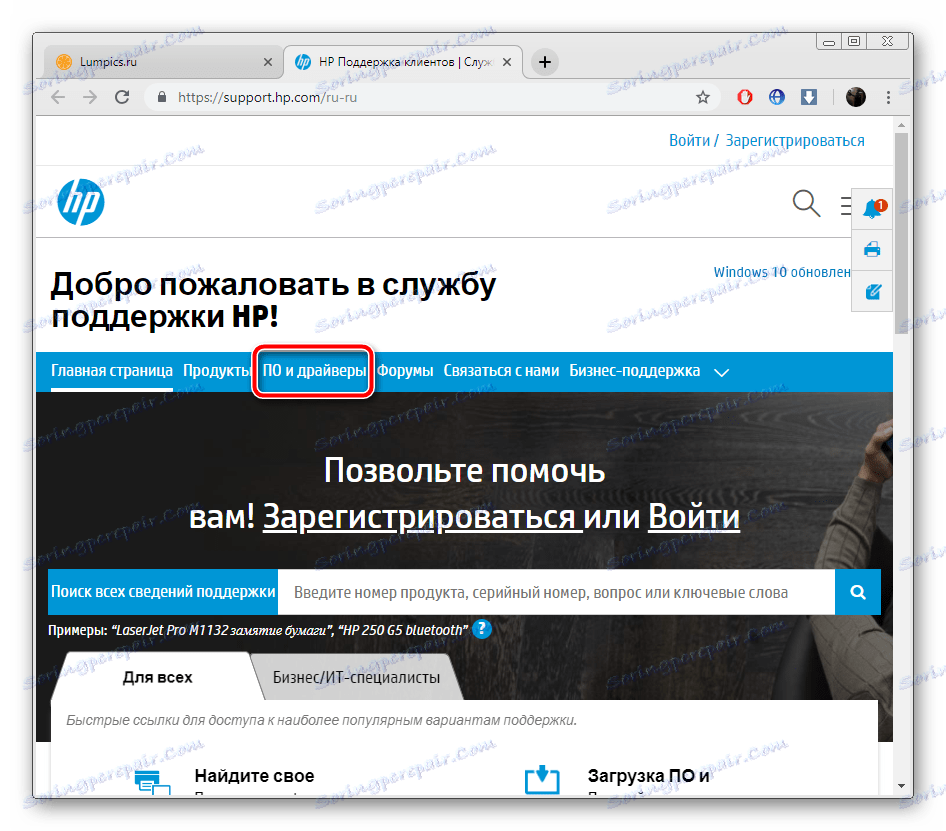
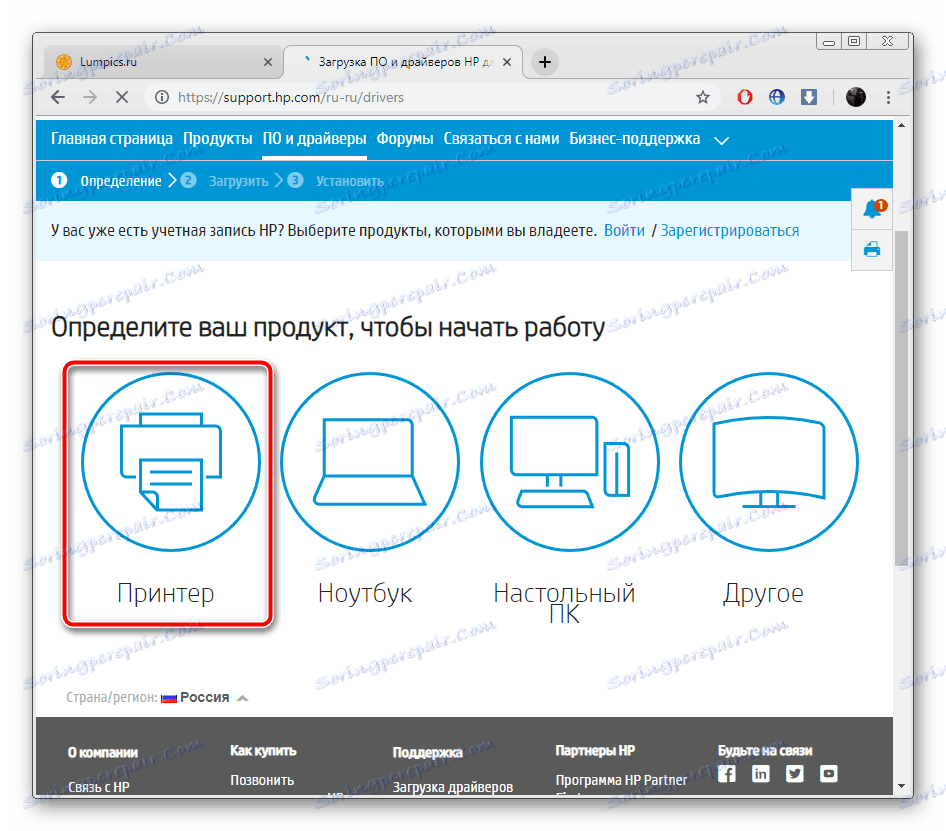
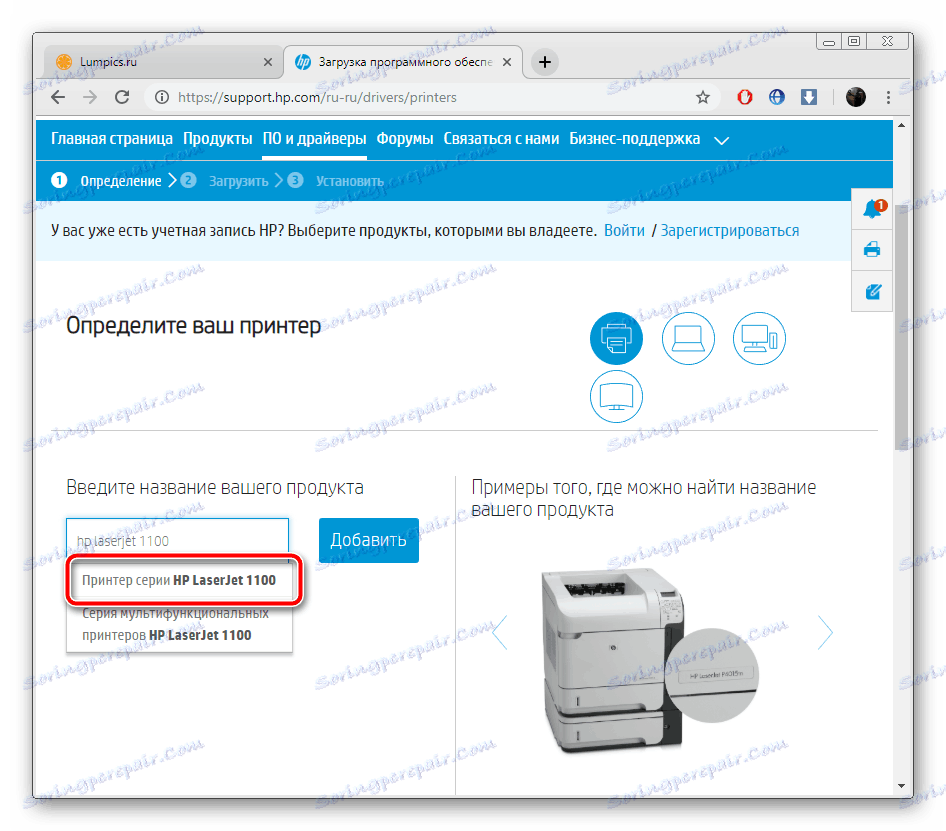
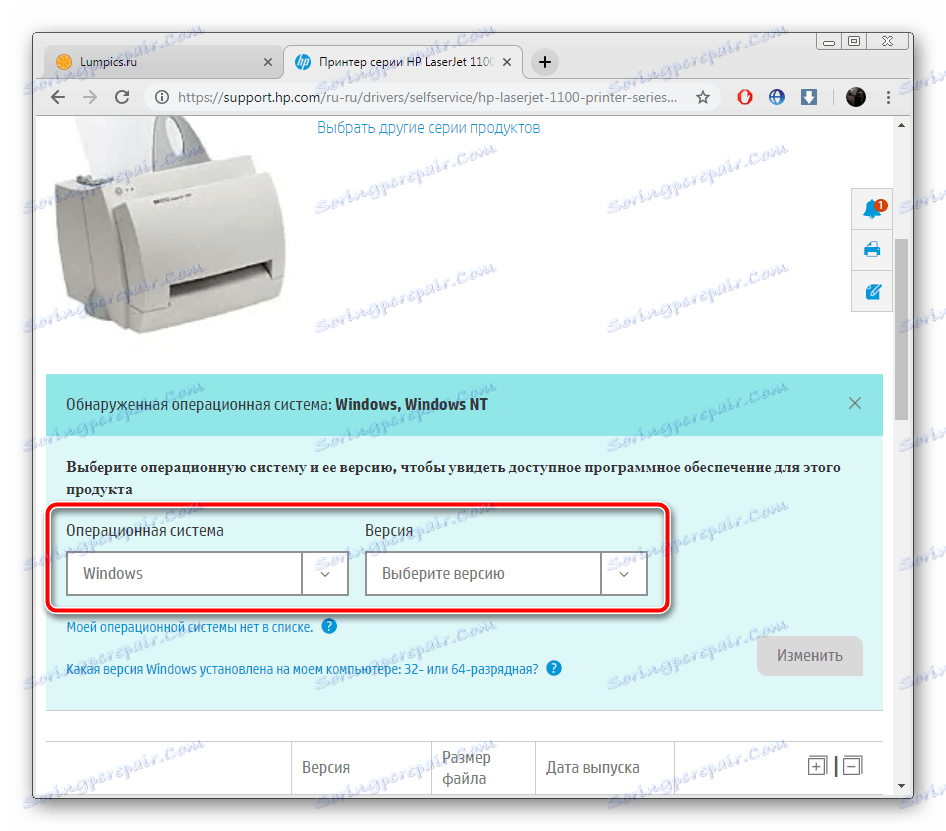
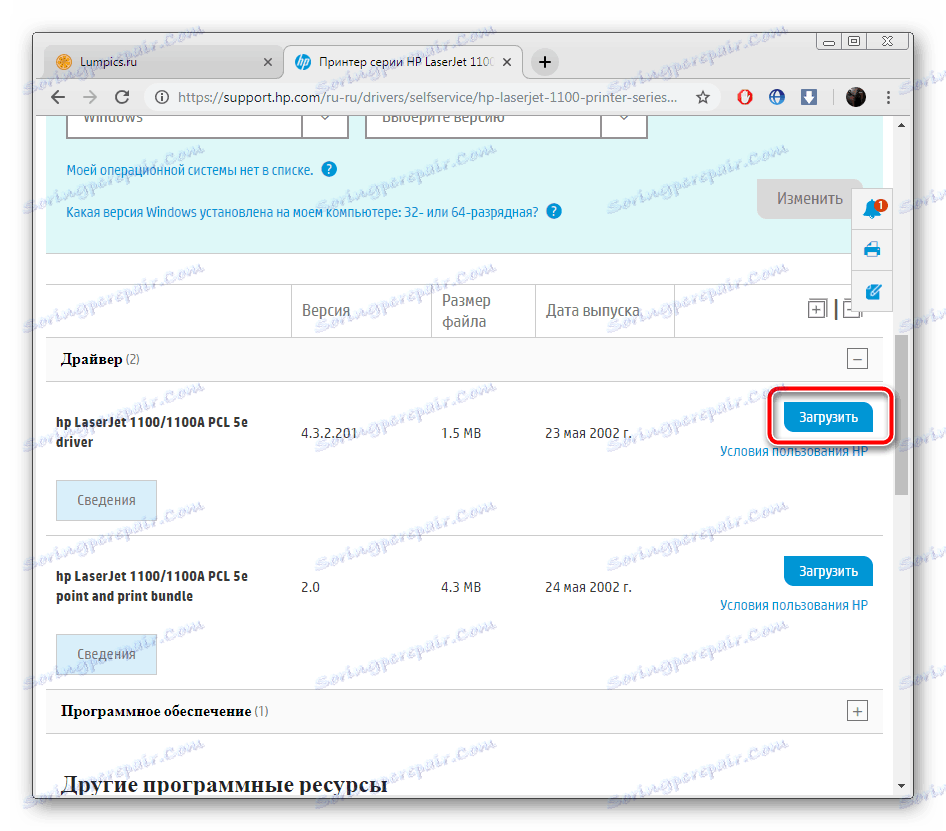
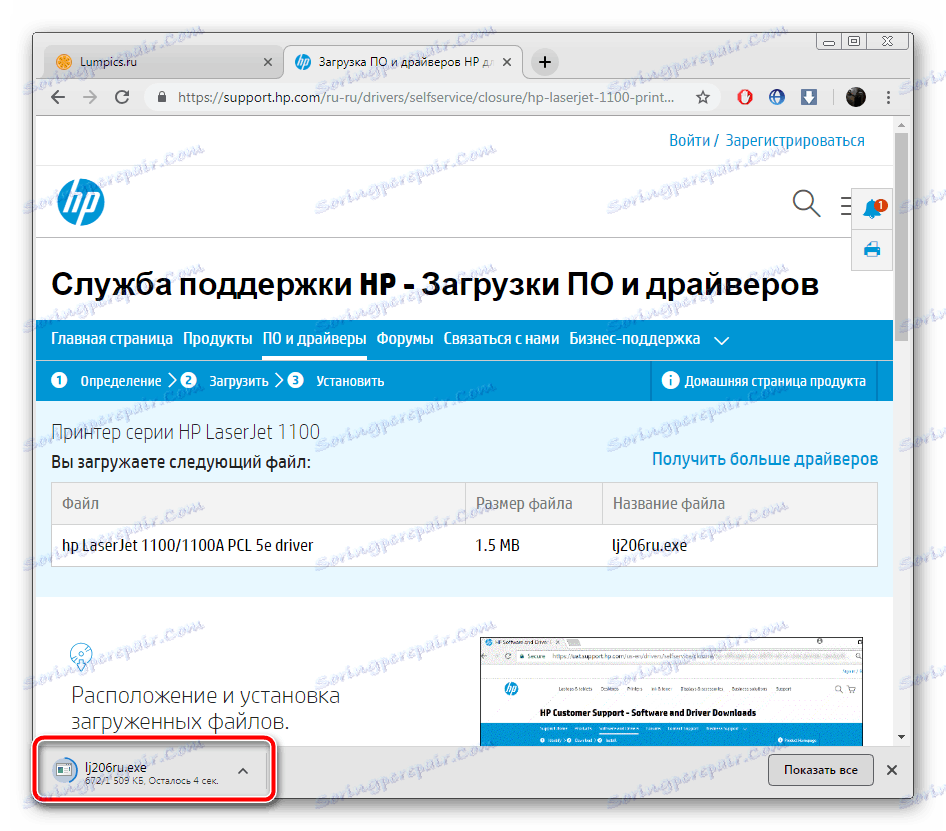
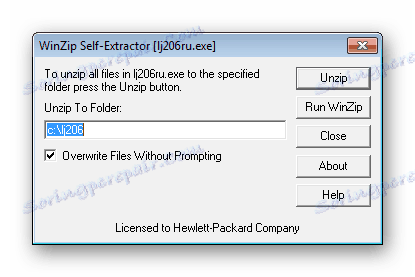
بعد الانتهاء من عملية فك الضغط ، يمكنك توصيل الطابعة وتشغيلها والوصول إلى العمل.
الطريقة 2: مساعد دعم HP
يسمح HP Support Assistant لمالكي الأجهزة من هذه الشركة بتحديثها باستخدام أداة مساعدة واحدة ، مما يجعل استخدامها أكثر راحة. كما يتم التعرف على الطابعات بشكل صحيح ، ويمكن تنزيل برامج التشغيل الخاصة بها عبر البرنامج أعلاه. للقيام بذلك ، قم بما يلي:
- انتقل إلى صفحة تنزيل المساعد وانقر على الزر "تنزيل مساعد دعم HP" .
- افتح أداة التثبيت وتعرّف على المعلومات الأساسية وانتقل مباشرةً إلى عملية التثبيت نفسها.
- قبل فك جميع الملفات على جهاز الكمبيوتر ، اقرأ اتفاقية الترخيص وأكّدها.
- عند الانتهاء ، قم بتشغيل الأداة وفي علامة التبويب "أجهزتي" ، انقر فوق "التحقق من وجود تحديثات والرسائل . "
- لإجراء فحص تحتاج إلى اتصال إنترنت نشط.
- بعد ذلك ، انتقل إلى التحديثات الخاصة بالطابعة بالنقر فوق الزر المناسب في قسمها.
- تحقق من كل ما تحتاج إلى تثبيته وانقر على "تنزيل وتثبيت" .
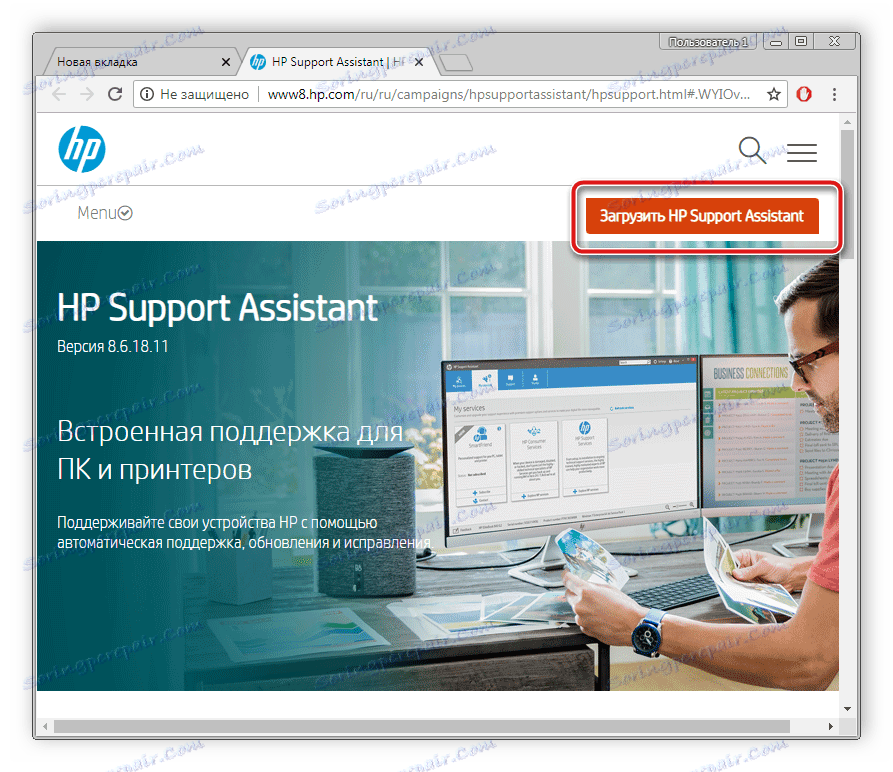
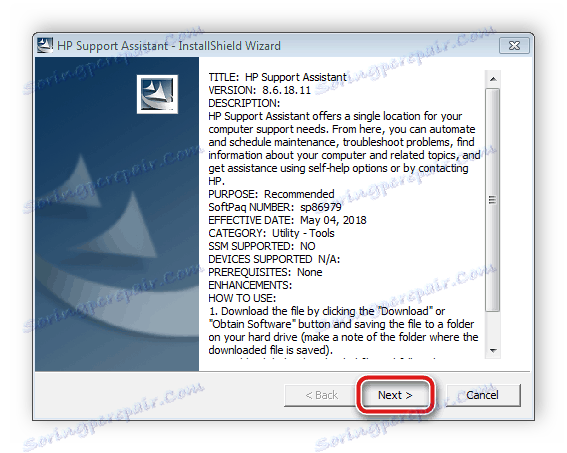
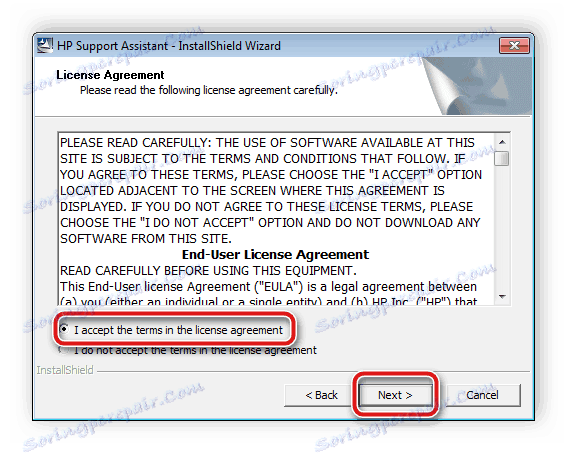
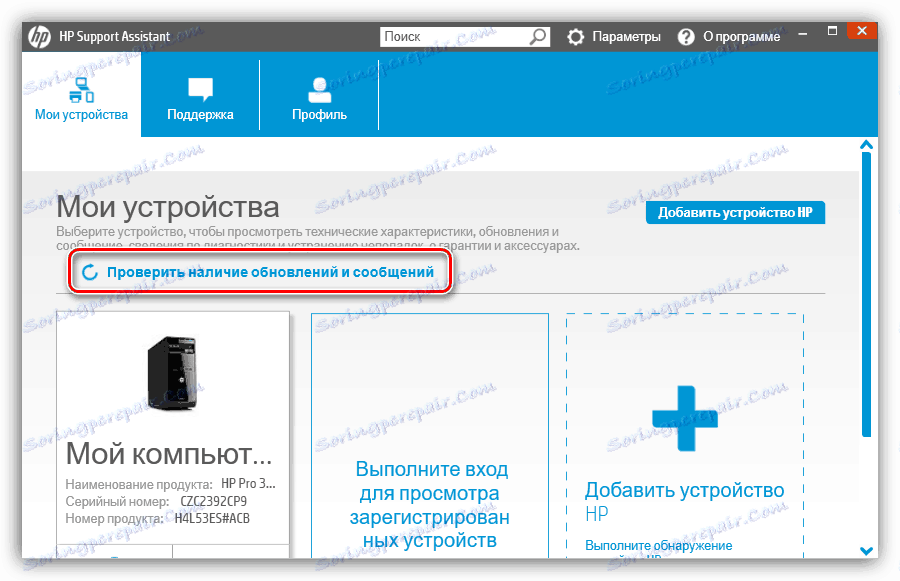
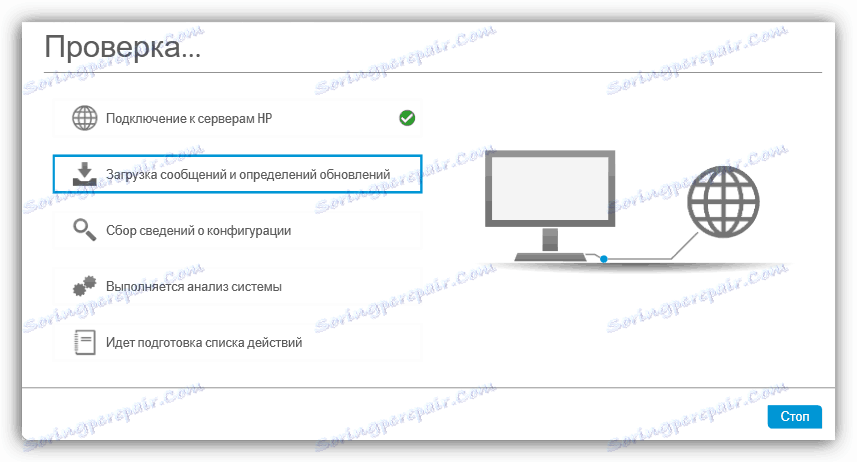
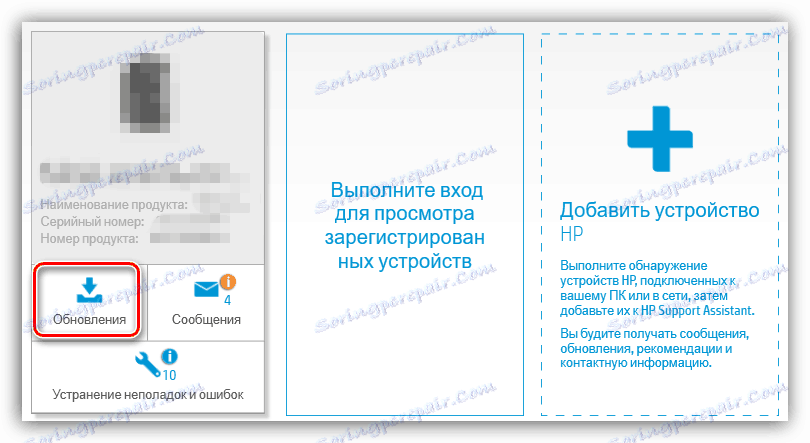
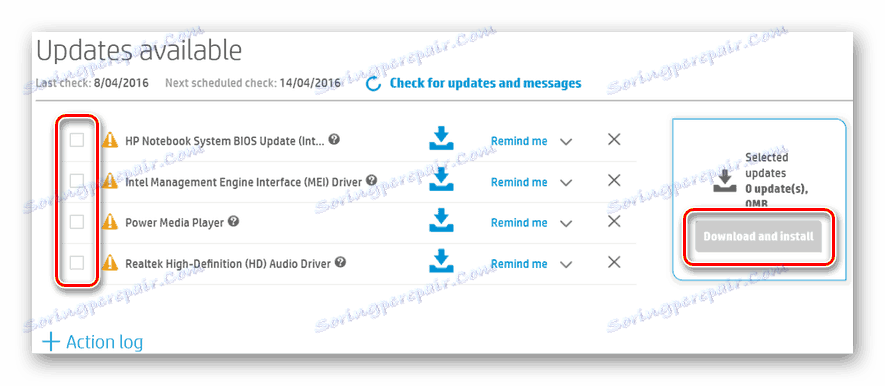
سيتم إعلامك عند اكتمال التنزيل. بعد ذلك ، ليس من الضروري إعادة تشغيل جهاز الكمبيوتر ، فإن الجهاز يعمل بشكل صحيح.
الطريقة الثالثة: البرامج المتخصصة
تتطلب الطريقتين الأولى من المستخدم إجراء بعض التلاعبات. كان عليه أن يأخذ سبع خطوات. فهي سهلة للغاية ، ولكن بعض المستخدمين لا يزالون يواجهون صعوبات معينة أو هذه الأساليب ببساطة لا تناسبهم. في هذه الحالة ، نوصي بطلب المساعدة من برنامج خاص تابع لجهة خارجية ، والذي سيقوم بمسح المكونات والمكونات الطرفية بشكل مستقل ، ثم البحث عن أحدث برامج التشغيل المناسبة لها وتثبيتها.
مزيد من التفاصيل: أفضل برنامج لتثبيت برامج التشغيل
واحدة من أفضل ممثلي هذا البرنامج هي حل Driverpack و دريفيرماكس . لقد كتب مؤلفينا الآخرون بالفعل مقالات-أدلة للعمل فيها. لذلك ، إذا وقع الاختيار على هذه البرامج ، فانتقل إلى المواد الموجودة على الروابط أدناه وتعرّف على الإرشادات التفصيلية.
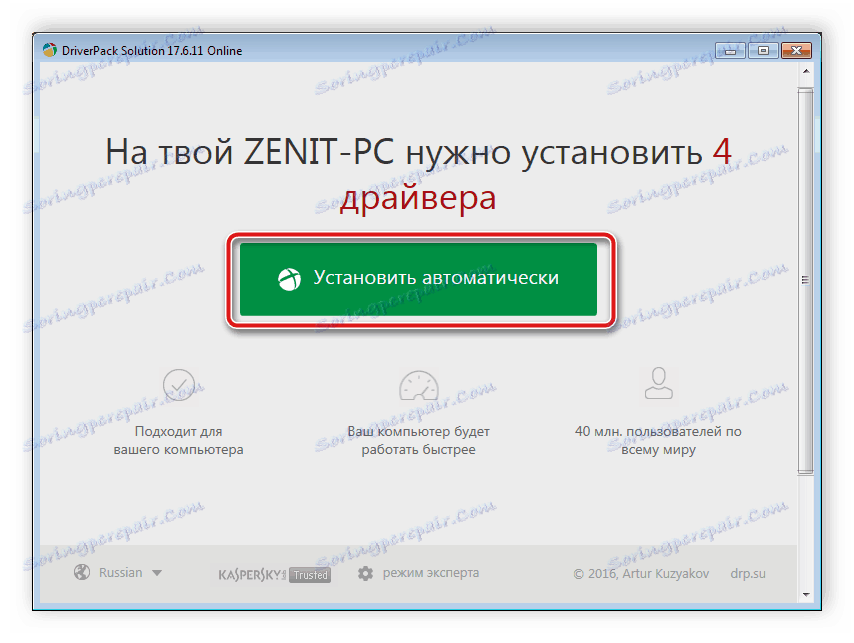
مزيد من التفاصيل:
كيفية تحديث برامج التشغيل على جهاز الكمبيوتر الخاص بك باستخدام برنامج DriverPack Solution
بحث وتثبيت برامج التشغيل في برنامج DriverMax
الطريقة الرابعة: معرّف HP LaserJet 1100
إذا قمت بتوصيل الطابعة بالكمبيوتر وانتقلت لعرض معلومات حولها ، فيمكنك العثور على معرف الجهاز. للتشغيل العادي لكل جهاز ، يجب أن يكون هذا الرمز فريدًا ، لذلك لا يتم تكراره أبدًا. على سبيل المثال ، يبدو HP LaserJet 1100 مثل هذا:
USBPRINTHEWLETT-PACKARDHP_LA848D
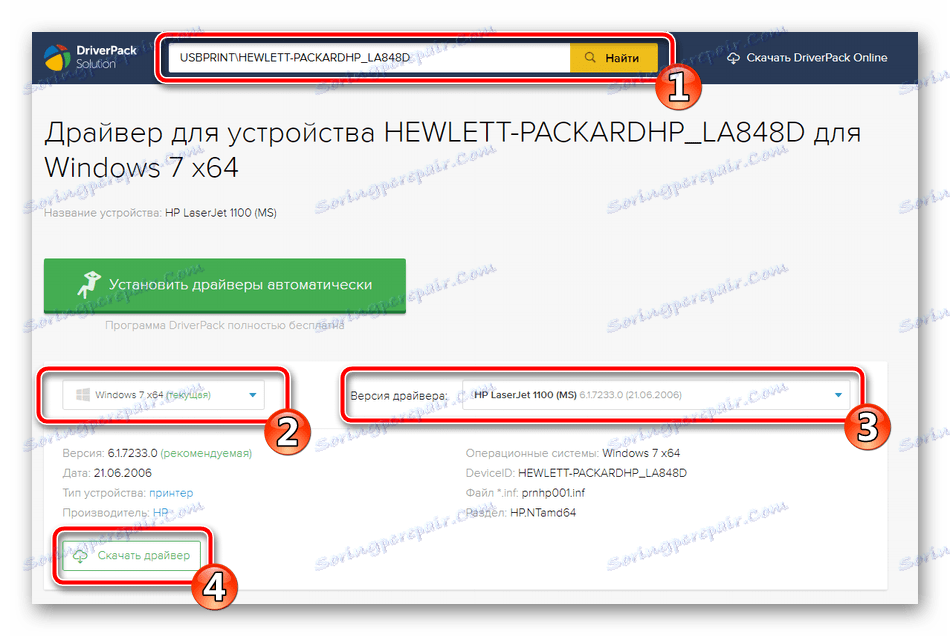
تم تطوير الخدمات عبر الإنترنت للعثور على برامج التعريف من خلال المعرفات ، والتي تمت مناقشتها في الفقرة أعلاه. ميزة هذه الطريقة هي أنه يمكنك التأكد من صحة الملفات التي تم العثور عليها. مع تعليمات مفصلة حول هذا الموضوع ، انظر المقالة التالية.
مزيد من التفاصيل: البحث عن برامج التشغيل حسب معرف الجهاز
الطريقة الخامسة: نظام تشغيل مضمن
تتطلب جميع الخيارات المذكورة أعلاه أن يستخدم المستخدم خدمات جهات خارجية أو الذهاب إلى مواقع أو العمل في برامج إضافية. بالنسبة لأولئك الذين لا يناسبهم هذا ، هناك طريقة أخرى ، وليست الأكثر فاعلية ، ولكن في الغالب طريقة العمل. والحقيقة هي أنه في نظام التشغيل توجد أداة تسمح لك بتثبيت الجهاز بنفسك ، إذا لم يحدث ذلك تلقائيًا.
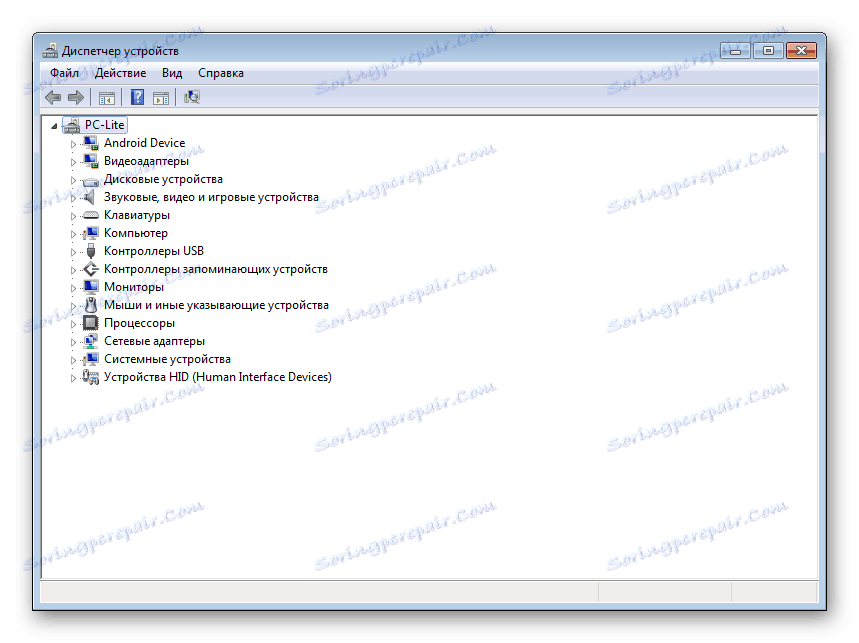
مزيد من التفاصيل: تثبيت برامج التشغيل باستخدام أدوات Windows القياسية
نأمل أن تكون التعليمات التي قمنا بتحليلها مفيدة لك. كما ترون ، كلهم ليسوا معقدين ، لكنهم يختلفون في الفعالية ويقصدون مواقف معينة. اختر أفضل ما يناسب احتياجاتك ، اتبع الدليل ، ومن ثم ستتمكن من ضبط التشغيل العادي لجهاز HP LaserJet 1100 دون أي مشاكل.